Cómo editar el menú de usuario avanzado de Windows 8
Windows 8 incluye un oculto llamado Usuario avanzadoMenú que facilita el acceso a las herramientas del sistema que los administradores y usuarios avanzados necesitan. Aquí hay un truco geek que le permite personalizarlo de forma limitada reordenando los elementos del menú y eliminando cosas que no necesita.
¿Qué es el menú de usuario avanzado de Windows 8?
Que yo sepa, Microsoft no tiene un nombre oficial para este menú contextual oculto. Y tal vez eso sea lo mejor teniendo en cuenta el horrible historial de convenciones de nomenclatura de la compañía.
Este menú facilita el acceso a las herramientas del sistema desde el escritorio o la pantalla de inicio. Solo pega Tecla de Windows + X en su teclado o desplace el mouse en la parte inferioresquina izquierda de la pantalla y haga clic con el botón derecho en el mosaico Inicio que aparece. Contiene las cosas importantes que los administradores y usuarios avanzados necesitan, como el Símbolo del sistema, el Administrador de dispositivos y el Visor de eventos.

Personaliza el menú de encendido
La mejor parte es que puedes hacerlo aún más útil cambiando el orden de cómo aparecen las ubicaciones y eliminando las que no usas.
Abra el Explorador de Windows y busque C: usuariosBrianAppDataLocalMicrosoftWindowsWinX
Nota: Reemplazar Brian con tu nombre de usuario. También querrá habilitar Mostrar archivos y carpetas ocultos para ver la carpeta AppData. En el directorio WinX verá tres carpetas: Grupo1-3.
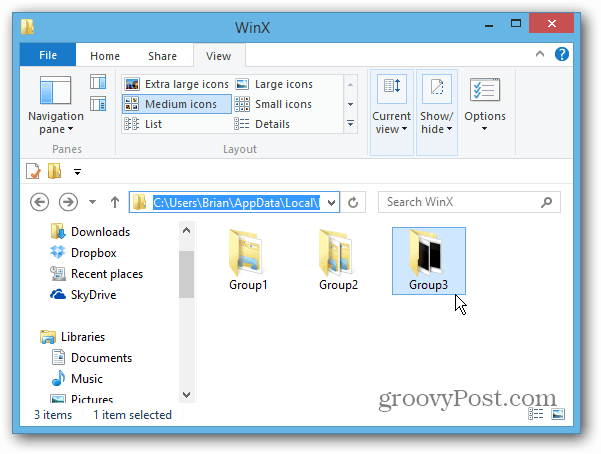
La carpeta Group1 tiene el acceso directo del escritorio, queestá en la parte inferior del menú. Group2 y 3 tienen accesos directos que corresponden a cada grupo en el menú también. Estos son los accesos directos enumerados en el Grupo 3, que se encuentra en la parte superior del menú.
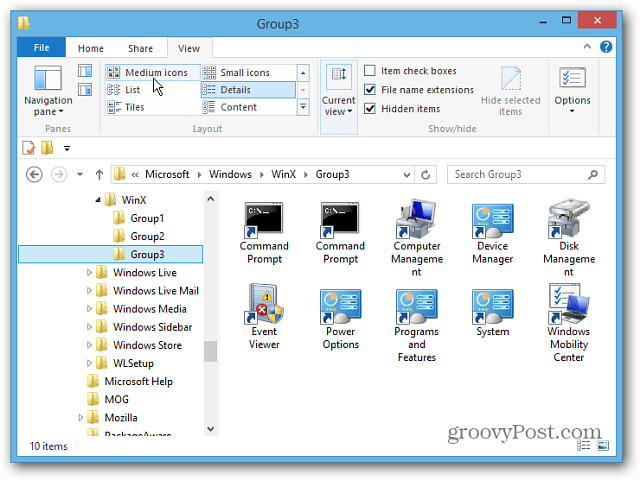
Ahora podrá personalizar el menú de encendido a su gusto. Por ejemplo, aquí copié un acceso directo de Group2 y Group3 en la carpeta Group1.
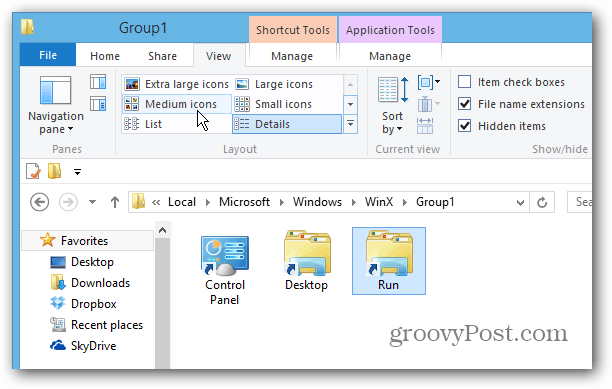
Nota: Debe cerrar sesión y volver a iniciarla para ver los cambios en el menú.
Entonces, el resultado son esos dos íconos: Panel de control y Ejecutar, que se muestran en la parte inferior del menú.
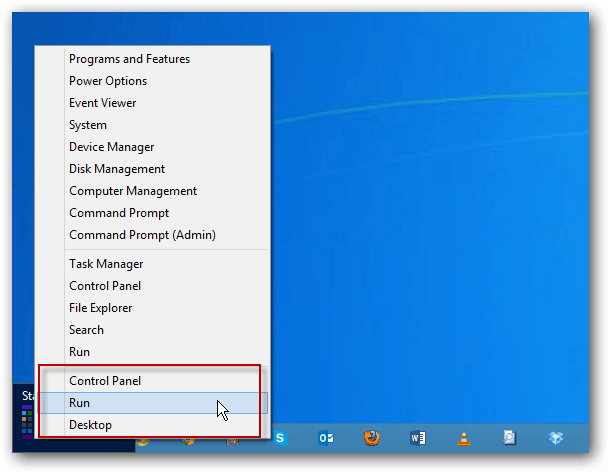
He intentado agregar accesos directos a otros programas yubicaciones, pero parece que solo puede usar los accesos directos que se asignan a las ubicaciones preestablecidas en el menú. Pero pude agregar una carpeta Group4 y copiar diferentes accesos directos en ella. También intenté agregar un Grupo 5, pero eso no se mostró.
Aquí hay otro ejemplo de donde eliminé todos losaccesos directos en Group2 excepto el símbolo del sistema, y agregué un cuarto grupo. Obviamente, algunos de los elementos se duplican, pero con un poco más de tiempo y ajustes, puede personalizarlos.
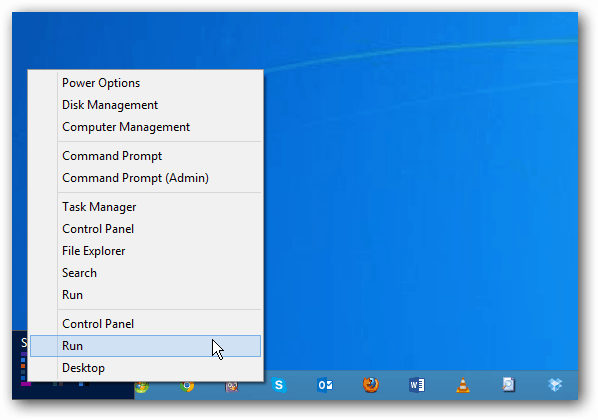
Hay algunas ediciones interesantes que puedes hacer coneste truco ¿Quizás poner todos los artículos que usa más en la parte inferior y los artículos menos usados en la parte superior? O podría duplicar los accesos directos con cuatro grupos.
Estoy pensando que podrías entrar en elpropiedades de un acceso directo en una carpeta de Grupo, cambie su destino, luego cambie también su icono. Pero aún no he llegado tan lejos para probarlo. Si ha intentado esto y conoce una forma de agregar accesos directos que no sean los predeterminados, ¡déjeme un comentario o envíeme un correo electrónico!









![Administrar la configuración de ahorro de energía de Windows 7 [Cómo hacerlo]](/images/geek-stuff/manage-windows-7-power-saver-settings-how-to.png)
Deja un comentario